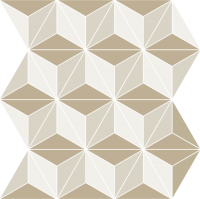Инструменты пользователя
Боковая панель
Это старая версия документа.
Изменение контура плитки
Любая новая плитка, добавленная в каталог Ceramic3D воспринимается программой как прямоугольная, т.к. по умолчанию заданы только её ширина и высота. Программа автоматически не распознаёт на изображении контур притки, если она прямоугольной не является. Поэтому, если нужно создать проект с использованием плитки сложной геометрии, прежде следует создать её контур.
Так выглядит модель помещения с необработанным изображением сложной плитки:
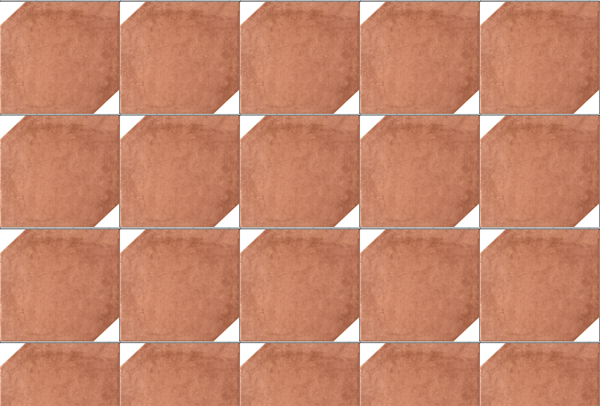
Изменить контур плитки можно с помощью векторного редактора.
Если изображение сохранено на компбютере, но ещё не добавлено в каталог:
- закройте программу Ceramic3D, если она запущена;
- добавьте изображение плитки в одну из папок каталога …Ceramic3D\Lib\Catalog\…;
- запустите программу Ceramic3D;
- найдите в Каталоге вашу плитку, добавьте её в Буфер укладки и в поле «Плитка»;
- правой клавишей мыши кликните по изображению плитки в поле «Плитка» в контекстном меню выберите «Редактировать контур укладки»:
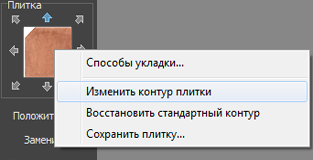
- в открывшемся векторным редакторе удалите старый контур и создайте новый.
Чтобы удалить старый контур плитки:
- Выделите изображение плитки (зажмите левую клавишу мыши и протащите мышку на нужное расстояние):
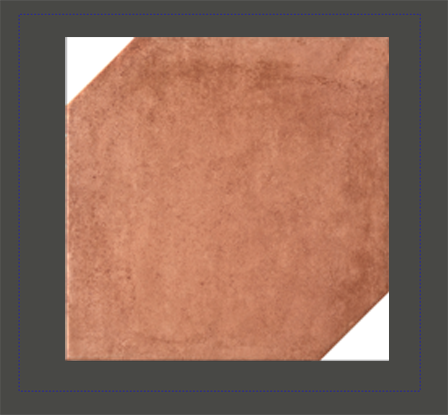
Так выглядит выделенный контур:

- Нажмите на клавишу Del (Delete) – старый контур будет удалён.
Чтобы построить новый контур плитки:
В зависимости от формы плитки выберите нужный примитив (инструмент рисования):
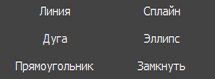
 , чтобы курсор мыши «примагничивался» к контуру изображения плитки на рисунке.
, чтобы курсор мыши «примагничивался» к контуру изображения плитки на рисунке.
Если контур плитки состоит из прямых линий и он симметричен, включите привязки к ортопроекциям вершин чертежа  и к вершинам чертежа
и к вершинам чертежа  .
.
Если контур состоит из плавных линий, где требуется работа с помощью инструмента «Сплайн», отключите привязки к ортопроекциям вершин чертежа  и к вершинам чертежа
и к вершинам чертежа  .
.
 , сохраните файл контура в той же папке, где расположено изображение плитки.
, сохраните файл контура в той же папке, где расположено изображение плитки. Когда работа над контуром завершена и контур сохранён, нажмите кнопку «Завершить» для выхода из векторного редактора и продолжения работы над проектом.